Приложение Phone Clone позволяет быстро переносить данные между двумя телефонами через точку доступа WLAN без использования кабеля для передачи данных или подключения к сети. В настоящее время приложение поддерживает перенос данных между телефонами на базе Android и iOS и телефонами Huawei.
Подготовка
- Установите приложение Phone Clone на новый и старый телефоны, следуя инструкциям, приведенным в разделе «Установка приложения Phone Clone».
- Если вы открываете приложение Phone Clone впервые, на экране отобразится уведомление Условия использования приложения Phone Clone . Нажмите ПРИНИМАЮ .
- После того, как вы примете условия использования приложения, приложение повторно запросит у вас разрешение на выполнение некоторых операций. Нажмите OK .
Поскольку необходимо переносить различные типы данных, приложению Phone Clone потребуется разрешение для чтения данных перед осуществлением переноса.
Процедура переноса данных
С телефона на базе Android на телефон Huawei
как перенести данные с одного телефона на другой с самсунга на самсунг с андроид
- Запустите приложение Phone Clone на новом телефоне, выберите опцию ЭТО НОВЫЙ ТЕЛЕФОН > Android . На экране появится страница подключения к старому телефону, как показано на рисунке ниже.
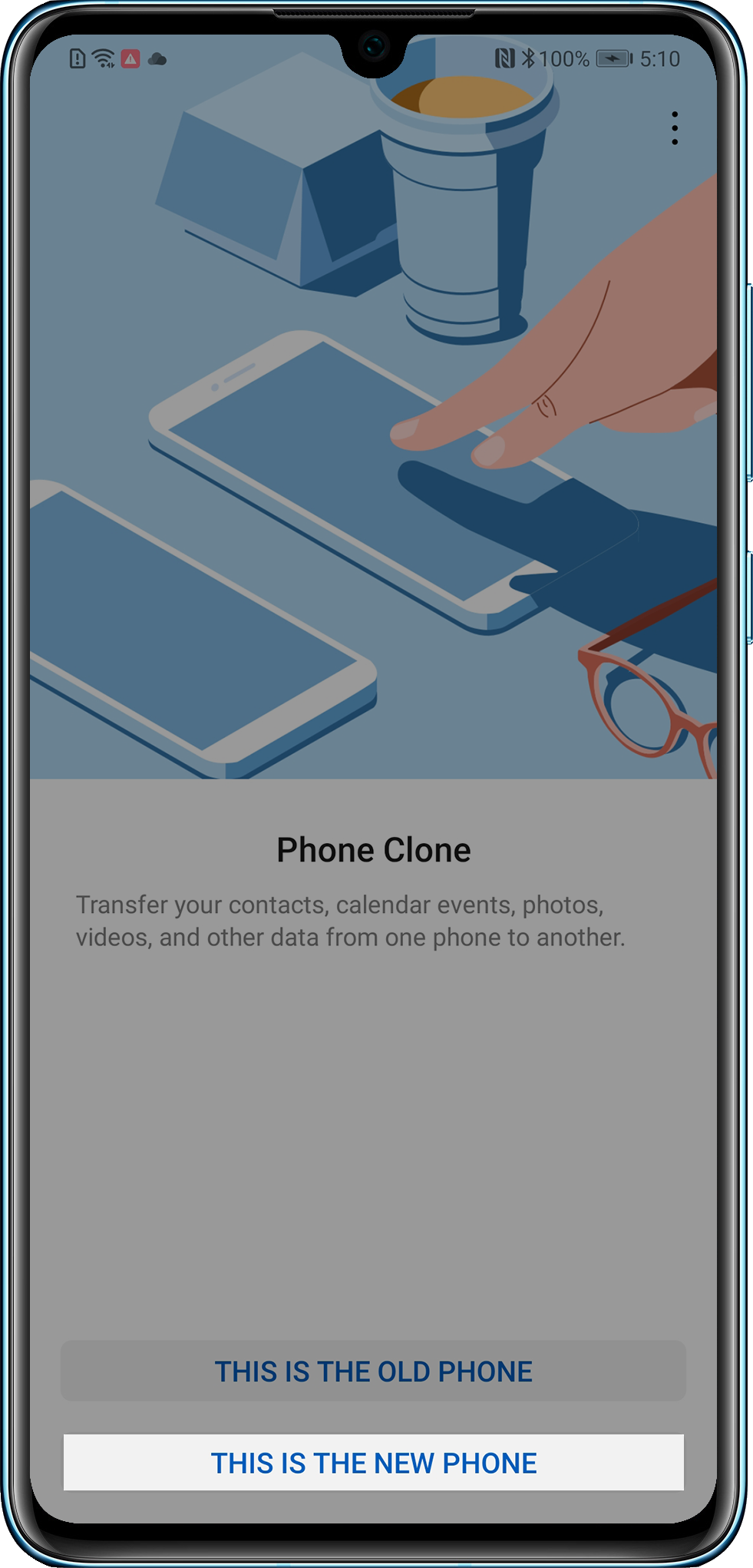
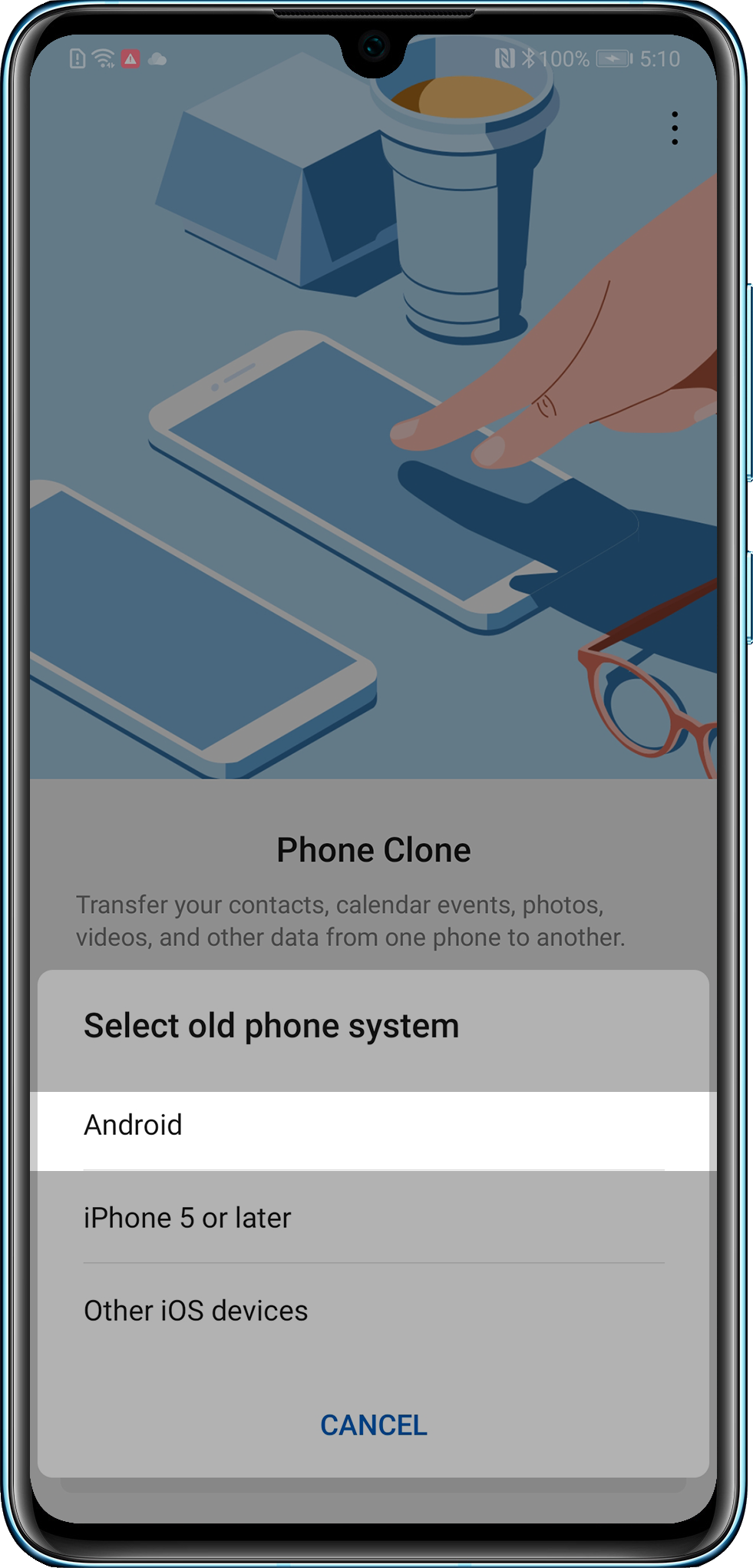
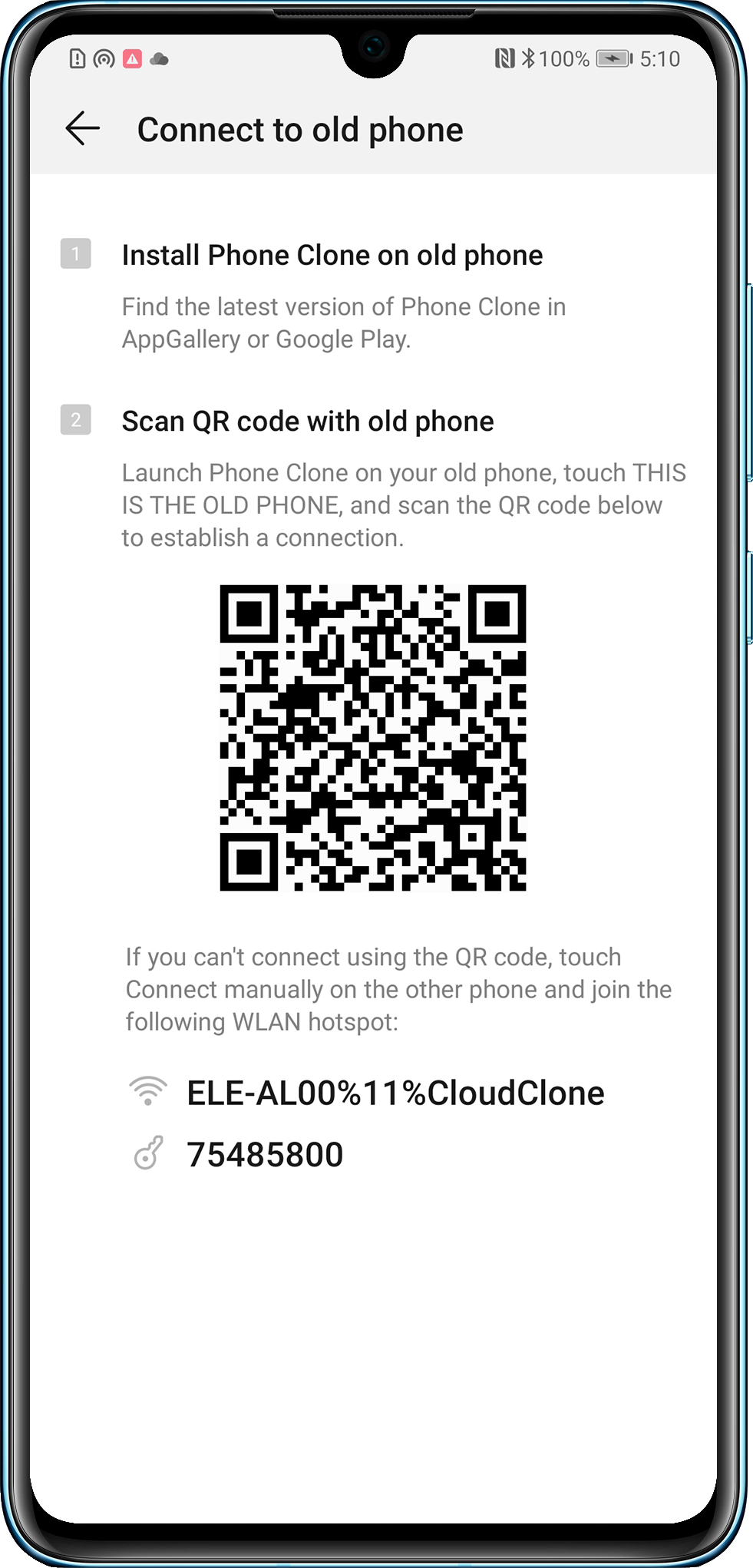
- Запустите приложение Phone Clone на старом телефоне, затем выберите опцию ЭТО СТАРЫЙ ТЕЛЕФОН . На телефоне включится камера. Отсканируйте QR-код на экране нового телефона с помощью камеры старого телефона, чтобы установить соединение между двумя телефонами.
Если сеть Wi-Fi на старом телефоне отключена, на экране появится сообщение с запросом включения WLAN. Нажмите OK .
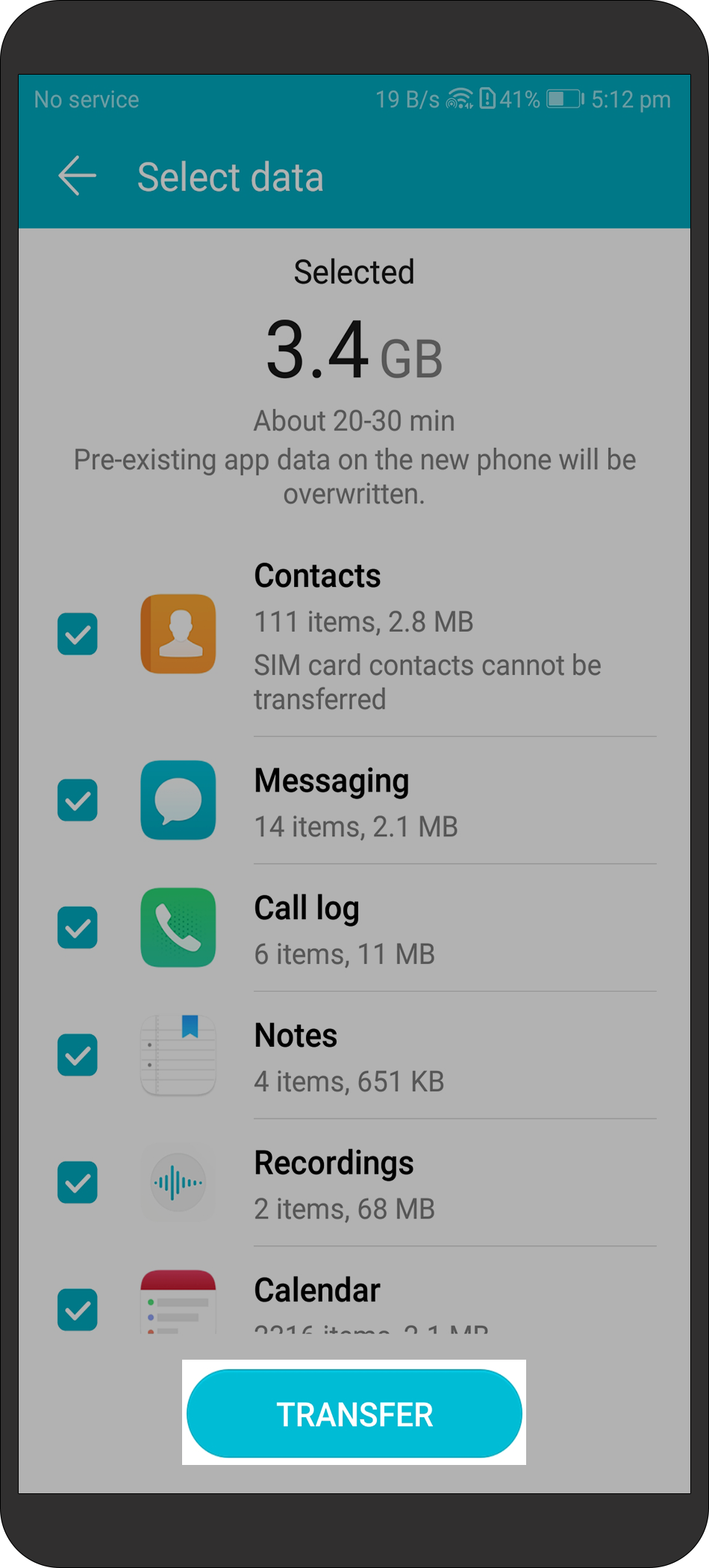
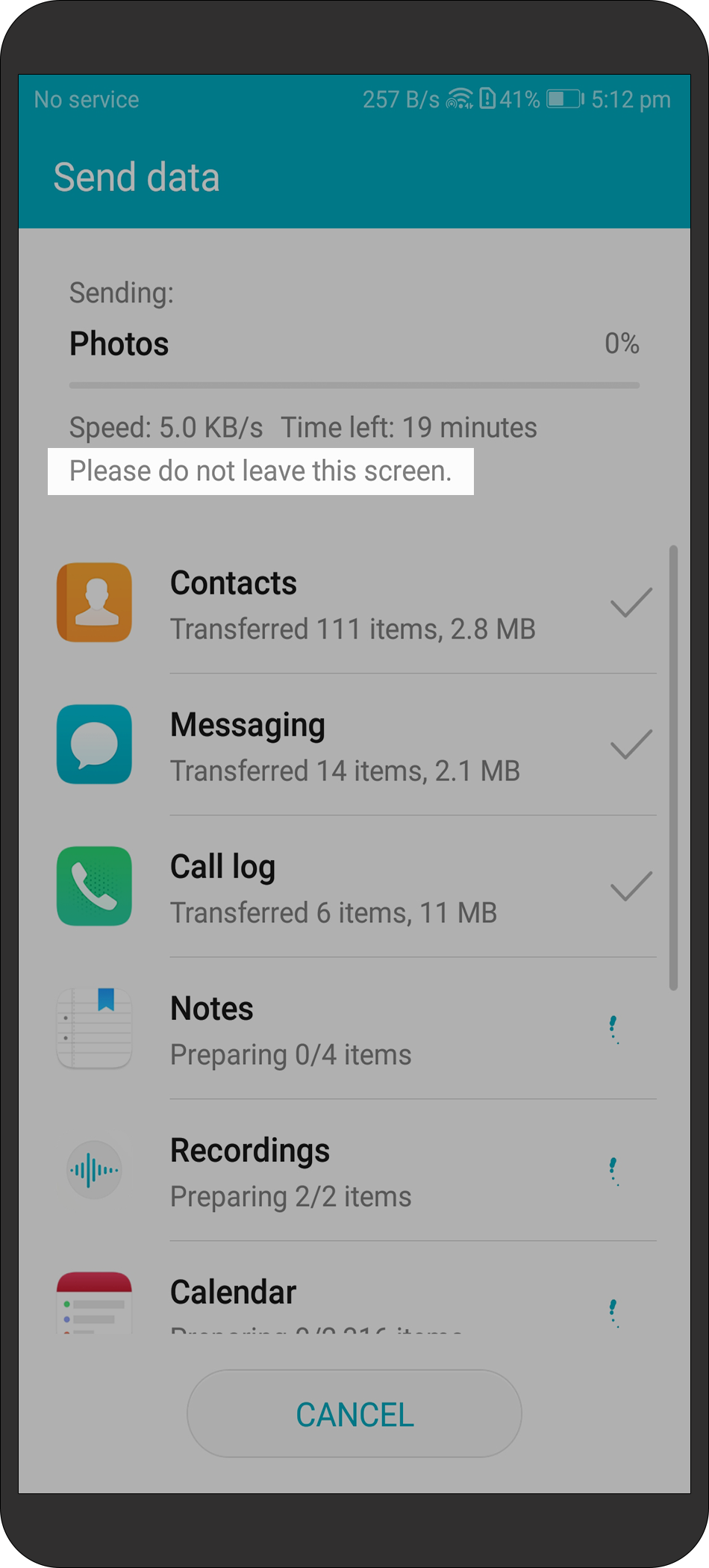
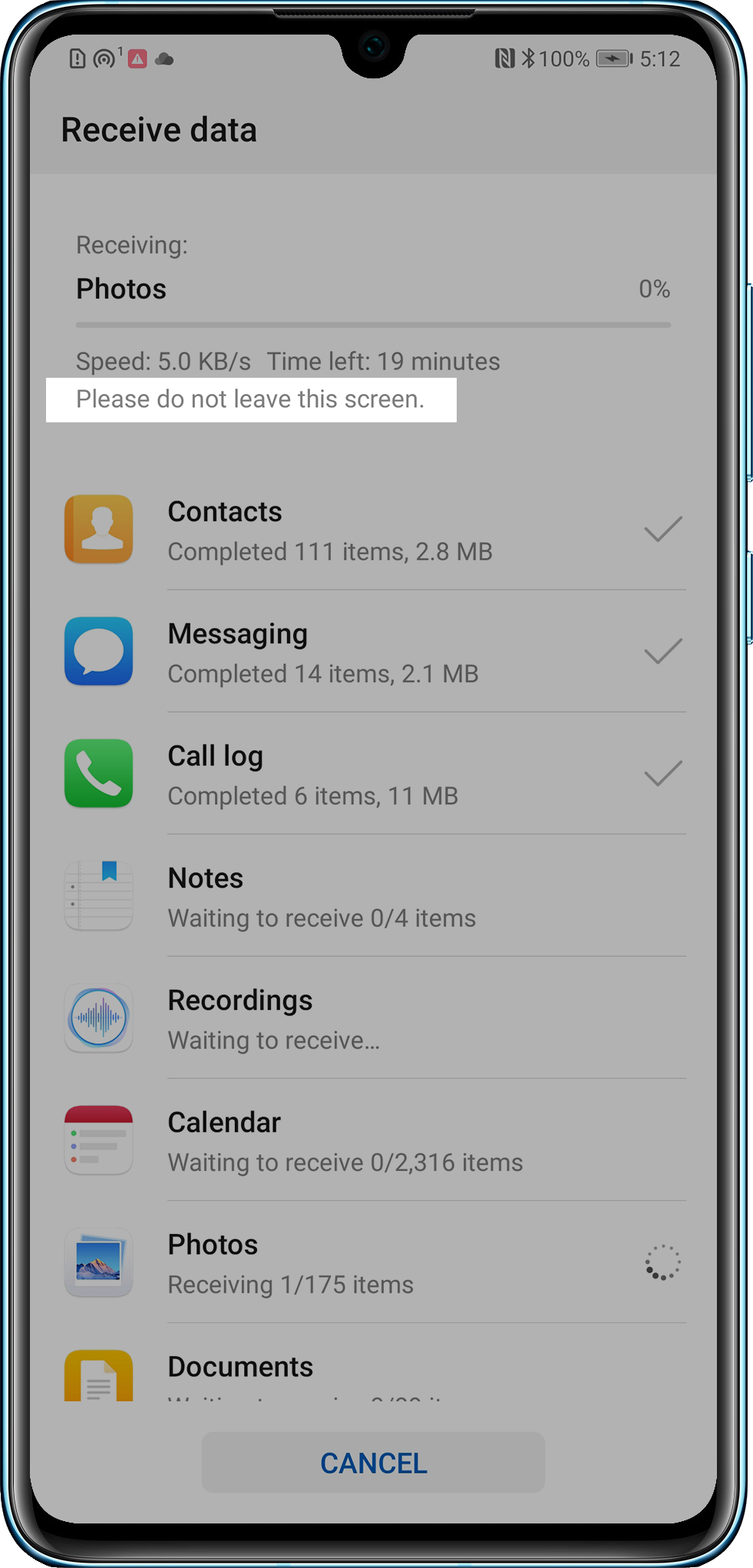
Перенос данных с Андроид На Xiaomi за 5 минут
Не выполняйте никаких операций на старом и новом телефонах. В противном случае соединение будет отключено и копирование данных будет прервано.
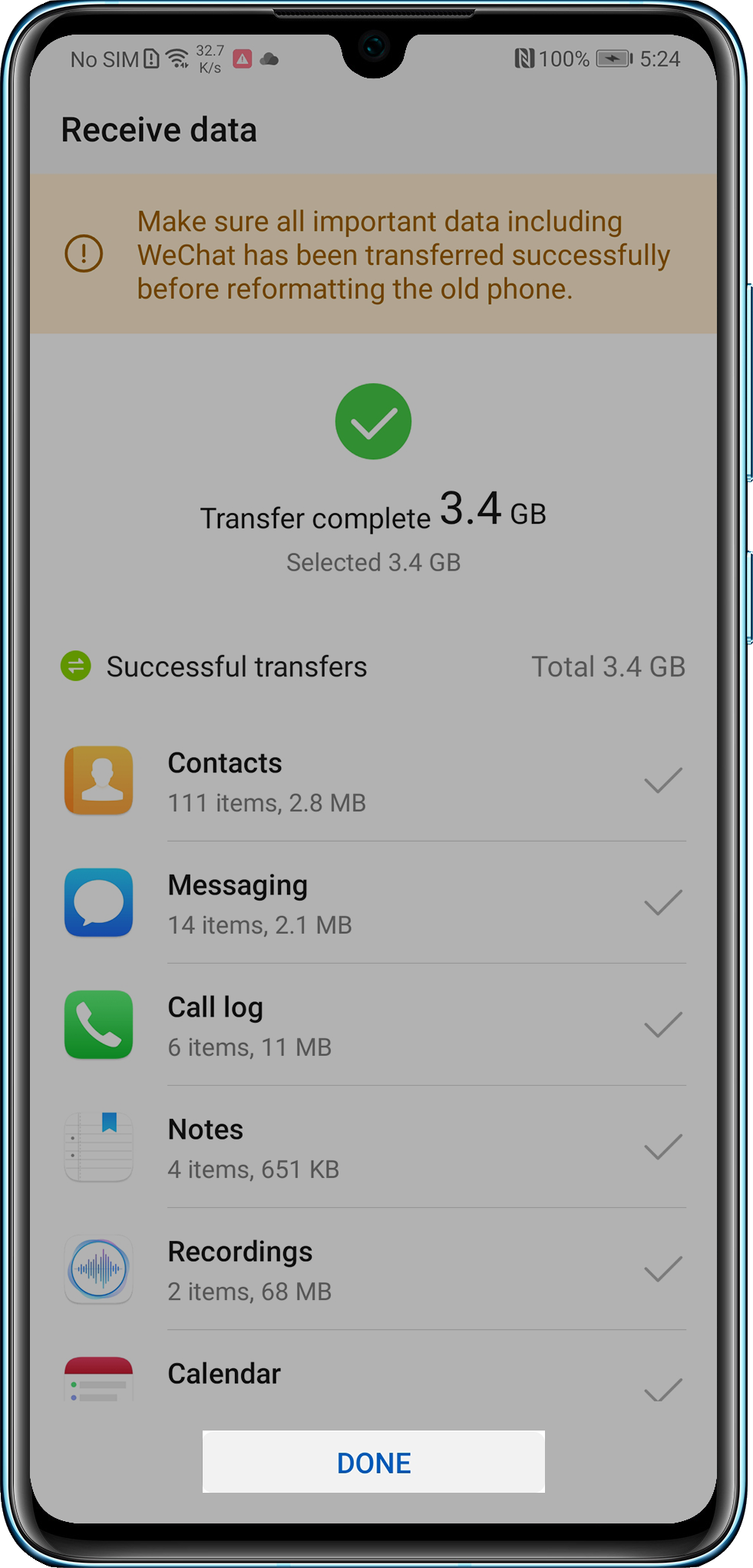
С телефона iPhone на телефон Huawei
Приложение Phone Clone не может копировать миниатюры изображений. Если миниатюра изображения скопирована на телефон Huawei, изображение будет отображаться размытым. Рекомендуется отключить функцию синхронизации изображений iCloud на телефоне Apple, выбрать опцию Загрузка и сохранение исходных изображений, а затем перенести их через приложение Phone Clone.
- Запустите приложение Phone Clone на новом телефоне, выберите опцию ЭТО НОВЫЙ ТЕЛЕФОН > iPhone 5 или выше или Другое устройство на базе iOS . На экране появится страница подключения к старому телефону, как показано на рисунке ниже.
- Запустите приложение Phone Clone на старом телефоне, затем выберите опцию ЭТО СТАРЫЙ ТЕЛЕФОН. На старом телефоне перейдите в раздел Настройки > Беспроводные сети > WLAN . Для подключения нового телефона в списке сетей WLAN выберите имя сети WLAN и введите пароль, отображаемый на новом телефоне, как показано на рисунке выше.
Источник: consumer.huawei.com
Перенос данных со смартфона на Android
При первой настройке Телефон предлагает скопировать данные со старого смартфона. Если вы пропустили этот шаг, то можете перенести информацию позднее.
Примечание. Производители мобильных устройств могут менять внешний вид Android на своих устройствах, из-за чего пункты меню не всегда называются одинаково. В инструкциях для старого смартфона приведены названия, используемые в Android без модификаций. Если вы не можете найти нужные настройки, попробуйте найти ответ в справке для вашего смартфона.
Синхронизация аккаунта Google Синхронизация библиотеки Google Фото Синхронизация сервисов Яндекса Перенос данных из мессенджеров
К аккаунту Google привязывается не только ваша личная информация, но и данные из приложений Google на смартфоне: Диска, Календаря, Контактов, Gmail, Google Fit, Google Play Музыки, Google Play Фильмов и Google Play Игр. Эти данные в зашифрованном виде хранятся на серверах Google и синхронизируются между устройствами, на которых вы авторизованы под одинаковым аккаунтом. Чтобы синхронизировать данные со старого смартфона с Телефоном:
Источник: yandex.ru
5 проверенных способов перенести данные на новый телефон андроид

Приобретение нового смартфона самсунг, xiaomi, sony xperia и так далее, как правило требует времени, чтобы настроить все как было в старом — контакты, звуки, фото и другие данные.
Это практически весь контент, который имелся на старом. Важно то, что это не всегда можно сделать одним щелчком.
Одни инструменты понадобятся для копирования контактов, закладок и приложений, а другие — для копирования другого содержимого, как например данные whatsapp, вайбер, telegram … .
Некоторые из них можно переместить только вручную скопировать файлы непосредственно из памяти через проводник Windows, так как конфигурация между устройствами производителей слишком разная.
Как перенести данные со старого смартфона на новый смартфон
Некоторые производители предлагают свои собственные инструменты для переноса данных со старого телефона на новый телефон через WiFi.
В зависимости от совместимости устройств, можно скопировать многие данные и самые важные настройки, а когда устройства от одного производителя, то даже при настройке отдельных приложений.
Разрешение на передачу упрощается с помощью QR-кодов или технологии NFC (не все смартфоны поддерживают NFG).
Примерами приложений являются Motorola Migrate (поддерживается Android с версии андроид 2.2), Samsung Smart Switch Mobile для владельцев смартфонов из серии Galaxy или HTC Transfer Tool для пользователей HTC.
Перенести данные со старого телефона на новый с помощью карты памяти
Карта micro SD часто предлагает гораздо больший объем памяти, чем память смартфона. На нее можно перенести фотографии, видео и музыку из внутренней памяти телефона.
После этой операции достаточно вытащить карту памяти сд и перенести ее на другое устройство — смартфон или планшет.
Также она полезна для экспорта контактов, когда они не синхронизируются через облако и не сохраняются на SIM-карте, а только в памяти телефона.
Все, что вам нужно сделать, это найти опцию экспорта в списке контактов, а затем выбрать соответствующую команду. После переноса карты на новый смартфон импортировать контакты.
Перенос данных на новый телефон с помощью приложений
Когда ваш новый смартфон того же бренда, то вы находитесь в комфортной ситуации. Вы можете использовать программное обеспечение, предоставляемое производителем устройства.
Установите их на компьютер и ищите параметры синхронизации данных с компьютером. Как только данные будут переданы на компьютер, подключите новый смартфон и синхронизируйте данные в противоположном направлении.
Для этого типа приложений можно отнести Samsung Kies, LG PC Suite или Sony PC Companion.
Последнее приложение с помощью мобильного инструмента Xperia Transfer позволяет передавать данные даже с iOS или BlackBerry на Android, предлагая замену установленных приложений из Google Play.
Перенос данных на новый смартфон через учетную запись Google
Преимуществом этого метода является возможность использования нескольких смартфонов и одной учетной записи, с которой они синхронизированы.
Количество передаваемых данных зависит от вашей версии Android. Для новейших можем синхронизировать не только записи Gmail, Контакты и Календарь, но также вкладки Chrome, данные приложения Google и фото.
Эти данные могут синхронизироваться регулярно, когда смартфон имеет доступ к сети или по требованию.
Параметры выбора данных для синхронизации можно найти в настройках учетных записей пользователей, выбрав учетную запись Google.
Также можете использовать опцию резервного копирования на сервере Google, которая обычно доступна на той же вкладке настроек, что и опция сброса смартфона.
Плей маркет помнит наши установки в телефоне андроид
Список всех приложений, загруженных из хранилища Google с использованием указанной учетной записи пользователя, хранится в интернете.
Благодаря этому можно легко отслеживать не только приложения, которые мы использовали на старом смартфоне, но и те, которые мы когда-то устанавливали, и не помним их названия.
Для перехода к списку, в меню полей маркет выберите «Мои приложения». Google также запоминает те что вы купили.
Если вы используете Firefox или облачные сервисы, такие как Dropbox, то гарантировано, что данные, собранные на вашем смартфоне, например, закладки, данные для входа или фотографии и видео, постоянно синхронизируются с облаком.
Благодаря этому у вас будет копия данных смартфона в интернете, которая будет загружена на новое устройство после установки тех же приложений.
В зависимости от типа данных вы должны активировать автоматическую синхронизацию или возможность передачи контента в облако.
Функции синхронизации присутствуют в большинстве приложений, требующих входа в систему, таких как Facebook, Skype, Google Docs и Office 365.
Также можете синхронизировать данные некоторых игр — для этого создайте учетную запись через игровое приложение, которое позволит вам идентифицировать данные.
Перенос данных со старого телефона андроид на новый с помощью файлового менеджера
Не все данные могут быть доступны для миграции с одного устройства на другое. Когда подозреваем, что файлы в памяти телефона остались и важны для вас, используйте диспетчер файлов.
Данные в памяти можно просмотреть, подключив смартфон к компьютеру в качестве хранилища, но этот параметр не всегда доступен.
В свою очередь, в качестве мультимедийного устройства смартфон не предоставляет все данные.
Диспетчер файлов в этой ситуации будет полезен. Если на смартфоне нет такого инструмента, используйте приложение ES File Explorer File Manager.
Перенос данных на новый смартфон андроид с помощью сторонних приложений
Популярное приложение, хотя и платное My Backup Pro позволяет создавать резервные копии практически всех данных, включая конфигурацию точки мобильного доступа, настройки APN или ярлыки на экране.
В Google Play также найти много специализированные инструментов для передачи данных, таких как AirDroid, который позволяет удаленно управлять смартфоном в локальной сети Wi-Fi, а также скопировать данные. Успехов.
Источник: vsesam.org